Ел годинник для робочого столу схема. "Як встановлюється годинник на робочому столі?" або модифікуємо телефон та комп'ютер під себе
Як правило, практично кожна сучасна людина хоча б іноді взаємодіє з комп'ютером чи телефоном. Хочеться, щоб ці речі були зручні для повсякденного використання: замінювали годинник, калькулятор, а на робочому столі розташовувався ярлик усіх програм, що часто використовуються. Ось тільки у недосвідченого користувача встановити всі потрібні додатки і створити для кожного з них робочий ярлик, навряд чи вийде без певної підготовки. Ми представляємо вашій увазі невеликий гайд (розділений на дві частини: одна з них присвячена комп'ютерам і ноутбукам, а друга телефонам), з якого ви дізнаєтеся, як швидко встановити годинник на робочому столі.
У чому різниця між ярликом та віджетом?
Але для початку невеликий відступ: пояснимо різницю між ярликами та віджетами, на прикладі додатків, що працюють із сайтом Однокласники.
Ярлик
Віджет
Це міні-програма, яка відображає певну інформацію з основної програми на ваш робочий стіл. Використовується для того, щоб не запускати щоразу основну програму. Віджет також можна відправити в кошик, і основна програма залишиться на місці.
Гаджети та віджети
Найчастіше у різних джерелах можна побачити слова гаджети та віджети. По суті, це назва тих самих міні-програм, що дозволяють спростити доступ до якогось додатку з робочого столу.
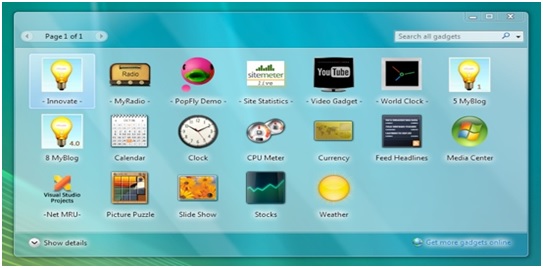
Гайд по комп'ютерах
Працюємо з віджетами
Практично у всіх версіях операційних систем є так звані віджети – вони дозволяють встановити на ваш робочий стіл все необхідні програми. Виглядають вони дуже симпатично, тому багатьох не бентежить наявність на робочому столі стороннього нагадування, особливо, якщо воно несе певне смислове навантаження. Годинник, калькулятор, та все, що завгодно - якщо ви користуєтеся цим дуже часто вам обов'язково потрібно винести швидке посилання на калькулятор або годинник на робочий стіл. Зробити це можна за таким алгоритмом:
- Перейдіть на робочий стіл, звільнивши місце для кліка.
- Натискаєте праву кнопку миші
- У меню виберіть кнопку “Віджети”
- Виберіть потрібний вам та встановіть його на робочий стіл
Іноді це не спрацьовує — нові версії не підтримують віджети, через що доводиться користуватись іншими, не такими простими способами. Деякі поради описані в соціальної мережіОднокласники, але ми поговоримо про конкретний спосіб. Він полягає в тому, що вам потрібно завантажити спеціальну програму, яка після встановлення буде працювати в фоновому режимі, відображаючи годинник на робочому столі.
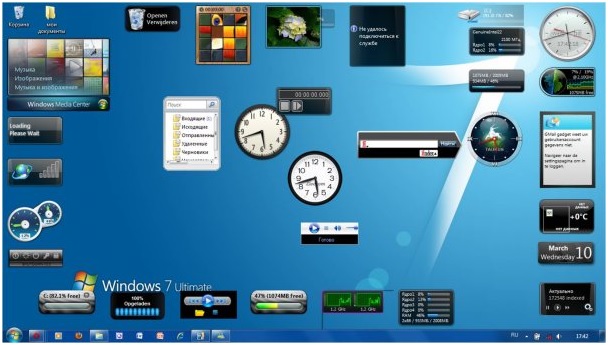
Встановлюємо спеціальні програми
Встановити таку програму може бути непросто — виникнуть проблеми з постійною рекламою, крім того, який-небудь калькулятор просто неможливо встановити без отримання додаткових, і, по суті, непотрібних функцій, наприклад, перевірка повідомлень на сайті однокласники або просто додатковий браузер, який хоче обминути кошик і стати . Також подібні програми вивішують свій ярлик прямо на робочий стіл, іноді не питаючи клієнта, чи хоче він, щоб цей ярлик там знаходився. Втім, позбавитися його дуже просто — переносіть у кошик і забуваєте.
Гайд по смартфонах, планшетах та інших мобільних пристроях
У більшості мобільних пристроїв у наш час є свої віджети. Годинник, однокласники і навіть калькулятор можна розмістити на один із робочих столів (нагадаємо, в мобільних пристрояхви можете зробити відразу кілька робочих столів, що дуже зручно, якщо ви використовуєте його для абсолютно різних цілей - перенісши потрібний ярлик до подібних до нього, ви значно спростите роботу з телефоном або планшетом).
Установка проводиться дуже просто: тривале натискання на екран, після чого в потрібному пункті меню "Віджети" вибираєте потрібний, однокласники, годинник або калькулятор. При необхідності віджет однокласники легко відправити в кошик — тривале натискання по ньому має відкривати контекстне меню, В якому і проводиться видалення. Іноді для видалення потрібно перетягнути віджет у кошик (до спеціального значка, що з'являється після тривалого натискання).
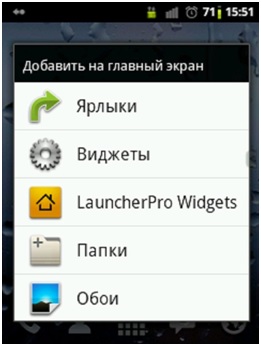
У нових версіях віджети виносяться до окремого пункту, нарівні з додатками. Ви можете перемикатися між цими двома списками та вирішувати, для якої програми краще просто залишити ярлик, а для якого ви хочете оформити повноцінний віджет.
Мені не подобається, що дата та час у Windows 8 відображаються тільки на панелі завдань на робочому столі, а на початковому екраніцього нема. На щастя, є чимало додатків, що дозволяють заповнити цю прогалину. Одні з них коштують гроші, але є й безкоштовні альтернативи. У цьому огляді ми розглянемо кілька безкоштовних додатків і наприкінці спробуємо визначити найкращий додатокдля відображення часу на початковому екрані.
– безкоштовна програма з налаштуваннями, однак за доступ до деяких із них доведеться заплатити. Насправді це одна з небагатьох додатків, які надають живу плиткуз годинником, що працює без проблем.
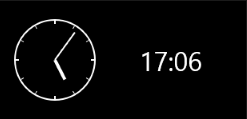
Користуючись безкоштовною версієюви зможете налаштувати колір тексту та фону, розмір шрифту та вибирати між аналоговим та цифровим годинником. Але якщо захочеться змінити шрифт, що використовується для відображення часу та тип годинника на дисплеї, доведеться заплатити за повну версію.
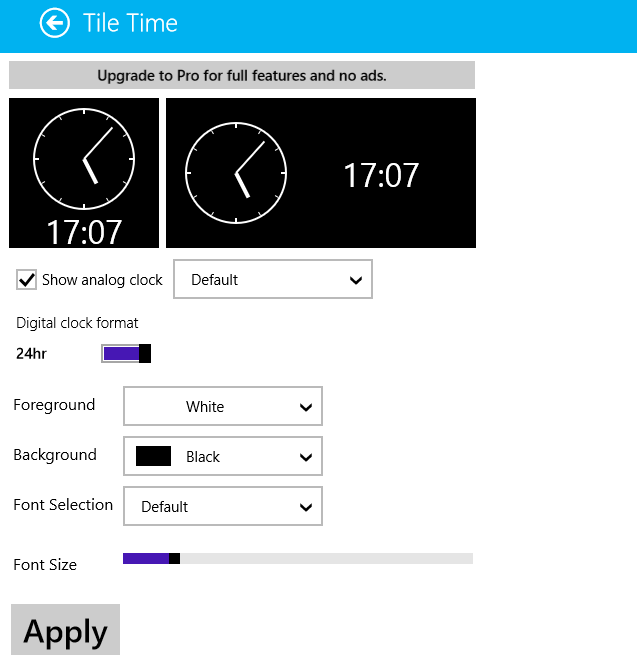
Програма працює дуже добре, і в порівнянні з іншими безкоштовними програмами, Tile Time забезпечує найбільше налаштувань навіть у безкоштовній версії.
Програма показує на своїй живій плитці час та дату. Крім цього, додаток пропонує деякі настройки.
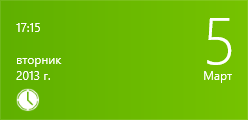
Інтерфейс з налаштуваннями у програми якийсь незграбний. У ньому можна вибрати зі списку готові шаблонидля живої плитки та налаштувати інформацію, яка буде відображатися в ній.
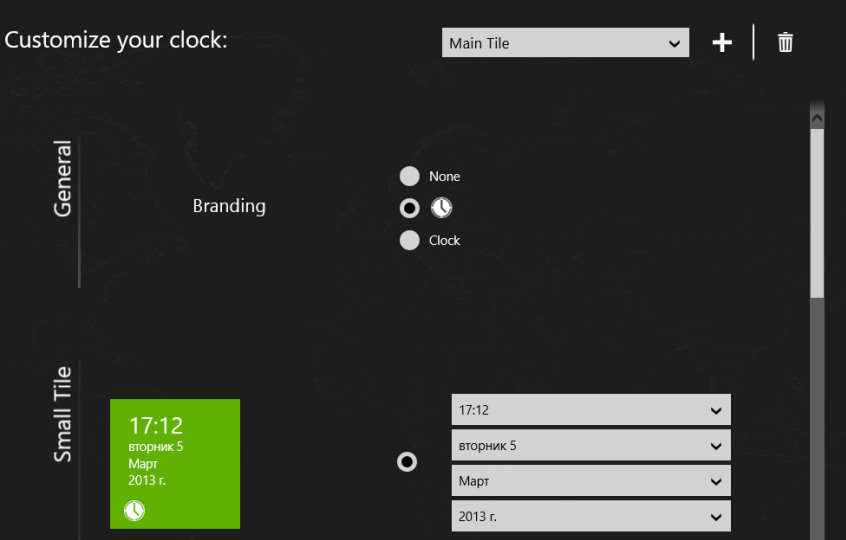
Чомусь не можна змінити колір плитки, так що якщо ви зупинитесь на цій програмі, вам доведеться змиритися із зеленим кольором. В іншому додаток дуже гарний.
Clock
Clock – ще одна проста програма, яка показує час на живій плитці, але плитку в цьому додатку налаштувати не можна, так що якщо вам не сподобатися, як вона виглядає, доведеться вибрати іншу програму.
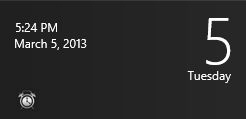
Якщо натиснути на плитку, на екрані з'явиться аналоговий годинник та календар. Ви можете прикріпити їх до краю екрана та бачити під час роботи за комп'ютером.
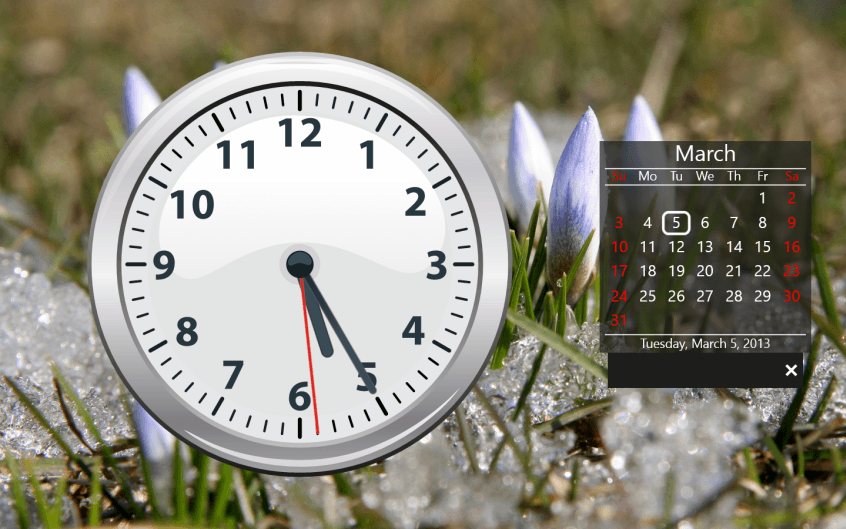
Додаток має секундомір, таймер і будильник – функції, які можуть стати в нагоді.
Програма ще простіше, ніж програма, згадана вище. Він також відображає час та дату на живій плитці.
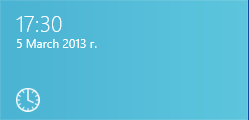
Налаштувань немає взагалі. Якщо ви відкриєте програму, то побачите те саме, що і на живій плитці, але з більшим шрифтом.
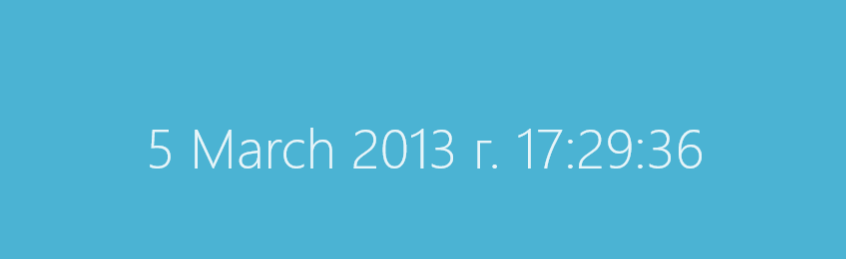
Робота програми також залишає бажати кращого. Іноді воно просто зупиняється, тобто час на живій плитці стоїть на місці.
- Додаток з іронічною назвою. Нічого просунутого у ньому немає. Він лише показує час на плитці, яку навіть не можна кастомізувати.
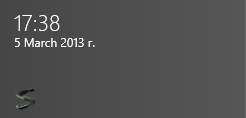
В інтерфейсі програми ви виявите тільки дату та час – налаштовувати нічого. Дивлячись на цю програму, я розумію, що це клон згаданого раніше програми Clock Tile.
Програма може показувати час для багатьох міст. На плитці буде відображатися час для перших двох міст, які ви додасте.
![]()
А якщо відкрити програму, то ви побачите час для всіх доданих міст.
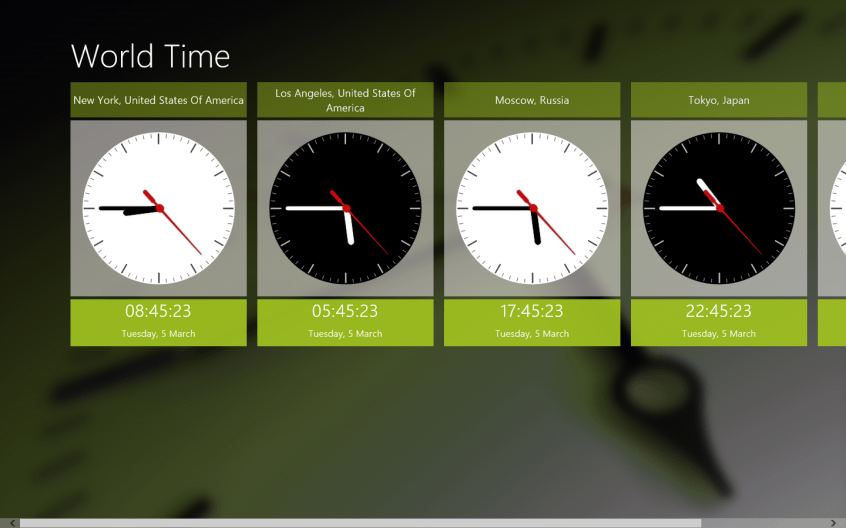
Ця програма також не дозволяє налаштовувати плитку. Більше того, бувають випадки, коли плитка перестає відображати час, так що я не став би вам його рекомендувати.
Програма працює тільки як цифровий годинник, але працює чудово.
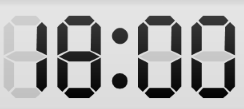
По-перше, додаток безкоштовний. По-друге, спочатку потрібно налаштувати зовнішній виглядгодин, а потім натиснути кнопку Replace Tiles. Це згенерує плитку відповідно до налаштувань. Далі необхідно натиснути кнопку Set Live Tile і на це все - плитка почне функціонувати.
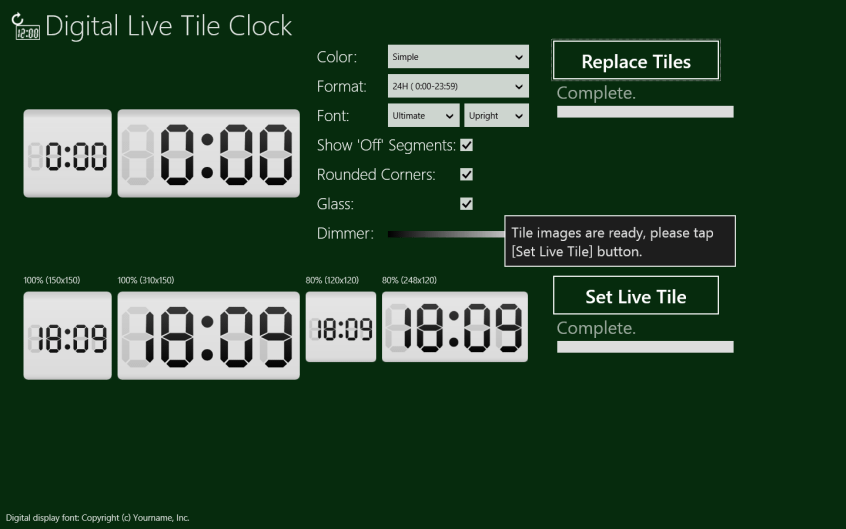
Переможці – Tile Time та Digital Live Tile Clock
Якщо ви повністю прочитали цей огляд, то вже знаєте, що в цьому списку лише дві програми, які добре виконують це просте завдання – Tile Time та Digital Live Tile Clock. Однак у Tile Time є одна невелика перевага - вона відображає і аналоговий годинник.
Загалом ми залишилися розчаровані якістю даного типупрограм для Windows 8 і RT, але сподіваємося, що з часом ситуація покращиться. Якщо ви знайдете інші програми для відображення часу на початковому екрані Windows 8 і Windows RT, не соромтеся та розкажіть нам про них за допомогою форми коментарів.
Чудового Вам дня!
Віджети або гаджети – це одна з найбільш суперечливих функцій операційної системи Windows. Деякі користувачі встановлюють їх на робочому столі і навіть не підозрюють, що споживають системні ресурси і без них можна обійтися. Інші ж, навпаки, не можуть обійтися без величезного календаря чи годинника на робочому столі. Однак після установки Windows 10 ця проблема вибору зникла. Розробники просто перестали підтримувати віджети та замінили їх плитками Metro. Якщо вам потрібно годинник на робочому столі Windows 10, ми допоможемо вам повернути їх.
Чому розробники Windows 10 відмовилися від віджетів?
Незважаючи на те, що деякі віджети, такі як цифровий годинник та календар користувалися у Windows 7 великою популярністю, розробники нової операційної системивирішили від них відмовитись. На це були такі причини:
- Заміна віджетів живими плитками.
- З міркувань безпеки. Коди віджетів часто стають об'єктом №1 під час ураження системи вірусом. Однак це думка розробників Windows Якщо ж доля багаторічний досвід роботи з операційною системою, можна відзначити, що віджети займають всього 1-3% від загальної кількості файлів, які найчастіше уражаються вірусами.
- Споживання системних ресурсів. Анімовані віджети навантажують процесор. Часто на слабкому ПК Windows Aeroта додаткових віджетів заборонено, оскільки робочий стіл не буде нормально функціонувати.
Через ці причини цифрові годинники та інші віджети на Віндовс 10 не працюють.
Як встановити годинник та календар на робочий стіл у Windows 10?
Щоб повернути годинник і календар на робочий стіл у Windows 10 існує кілька програм. Серед них виділимо Gadgets Revived, MFI10, 8GadgetPack. На їх прикладі розглянемо як встановити годинник на робочий стіл новою Windows 10.
Приклад 1. Gadgets Revived
Gadgets Revived скачати безкоштовно:
Розмір: 5 MB | Скачувань: 768 разів | Тип файлу: zip | Версія: 2.0
- Завантажуємо програму Gadgets Revived.
- Запускаємо встановлення програми.
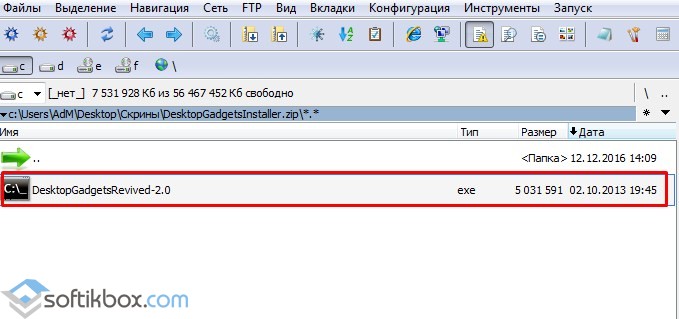
- Вибираємо мову установки та слідуємо підказкам.
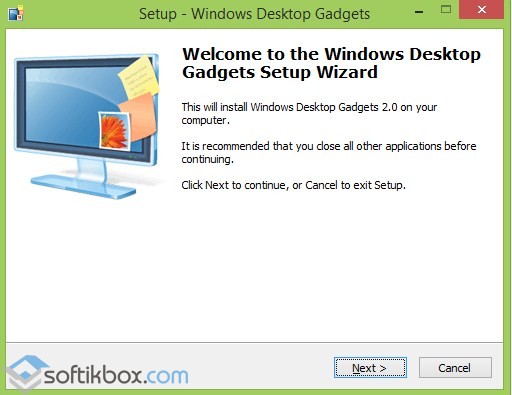
- У наступному вікні ставимо позначки навпроти "Віджетів" і тиснемо "Далі".
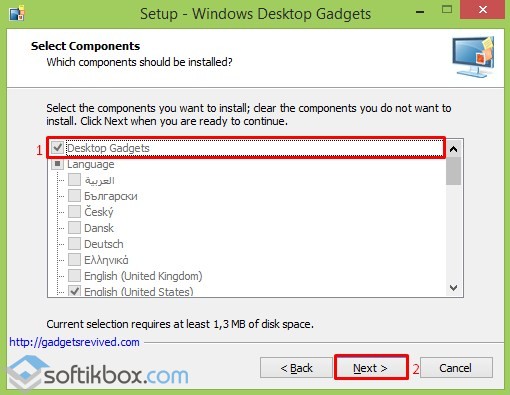
- Після того, як програма буде встановлена, тиснемо правою кнопкою миші на робочому столі та вибираємо «Гаджети».
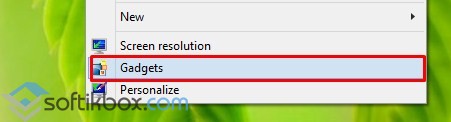
- Відкриється вікно програми. Вибираємо годинник. Двічі клацаємо на значку. Вибираємо форму годинника.
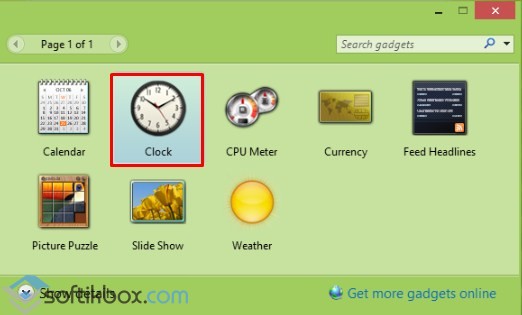
- Вказуємо час.
![]()
- Після цього знову натискаємо правою кнопкою миші на робочому столі і вибираємо «Показати іконки на робочому столі».
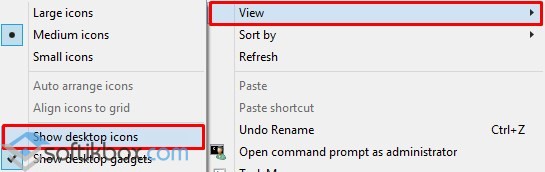
- Годинник встановлений.
У такий же спосіб можна встановити багато інших гаджетів. Достатньо завантажити на сайті Gadgets Revived інсталяційні файлиелементів та натиснути на кнопку «Запустити».
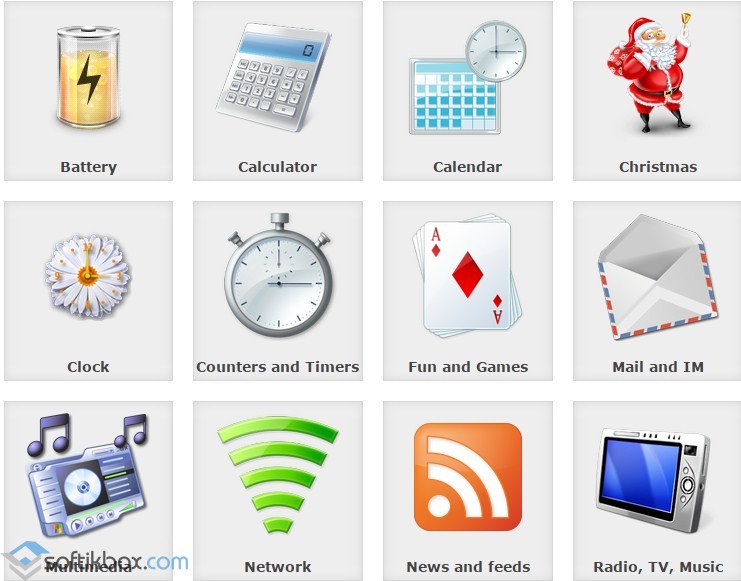
Приклад №2. MFI10
Програма MFI10 є однією з найпопулярніших. Вона не лише повертає гаджети на робітник стіл Windows 10, але дозволяє встановити такі програми, як Movie Maker, Media Centre та інші.
Встановлювати гаджети на робочий стіл Windows 10 за допомогою цього додаткупросто. Для цього виконуємо такі дії:
- Створюємо точку відновлення системи.
- Завантажуємо iso-файл програми. Він вестиме більше 1,2 Гб. Це потрібно врахувати, якщо у вас мало місця на жорсткому диску чи слабкий інтернет.
- Монтуємо завантажений образ. Запускаємо інсталяційний файл.
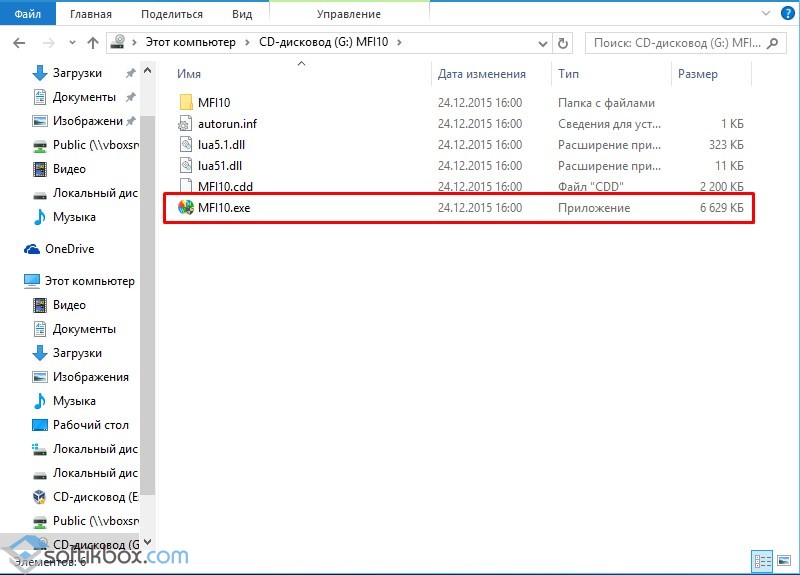
Категорія гаджетів цифровий годинник для Windows 7 і 8 пропонує користувачеві встановити на робочий стіл комп'ютера гаджет-годинник. Якщо ви не є шанувальником класики, а навпаки віддаєте перевагу все в стилі Hi-Tech, тоді гаджет цифрового годинника для робочого столу - це те, що вам потрібно. Компактні та великого розміру, а також різні за стилем оформлення та кольору, гаджети годинника задовольнять смакові переваги навіть найвибагливіших користувачів.

Для тих, хто не є прихильником традиційних аналогових циферблатів, ми готові запропонувати актуальне рішення – цифровий годинник на робочий стіл Windows 7. Великі чіткі цифри, приємні кольори, чіткі форми, можливість встановлювати 12-годинний або 24-годинний формат за бажанням користувача – ці і багато інших зручних та приємних опцій укладено в міні-додатках для сьомої версії ОС Віндовс, які ми зібрали для вас у нашому віртуальному каталозі.
Вивчивши асортимент пропозицій, ви можете підібрати віджет, який максимально відповідатиме вашим цілям, інтересам і перевагам:
компактний або великий розмір, цифри на якому можна бачити з значної відстані;
яскравий або виконаний у стриманій кольоровій гамі;
класичний або виконаний в оригінальному дизайнерському форматі, наприклад у вигляді штрих-коду, цифри на якому означають час;
показує час з точністю до хвилин чи секунд;
із зазначенням дати та без неї;
монофункціональний або доповнений іншими комфортними та потрібними опціями.
На останньому різновиді слід зупинитися докладніше. Так, наприклад, вирішивши годинник на робочий стіл Windows 7 завантажити на нашому сайті, ви отримуєте можливість вибрати міні-додаток з інформацією:
про погоду;
про ступінь завантаження процесора та оперативної пам'яті;
про стабільність Wi-Fi з'єднання;
час роботи комп'ютерного пристрою з моменту останнього включення та інших даних.
Для просунутих поліглотів ми пропонуємо годинник Windowsз підтримкою кількох мов – англійської, німецької, російської. Для любителів постійно міняти картинки на робочому столі – гаджети із кількома циферблатами різного дизайну. Для тих, хто все ще ніяк не може визначитися з власними уподобаннями, ми вибрали програми, в яких присутні одночасно і цифровий, і аналоговий годинник. А тим, у чиєму житті завжди є місце гумору, рекомендуємо звернути увагу на кумедні циферблати, при одному погляді на які ви не зможете стримати посмішки.

Деякі віджети мають у своєму активі , будильник, календар та інші опції, які зроблять ваш ритм та спосіб життя більш упорядкованим, комфортним, приємним та зручним, поєднавши в собі функції кількох приладів та пристроїв.
Крім того, наші гаджети прості в установці та управлінні, при необхідності – легко видаляються з десктопу та замінюються новими, займають зовсім небагато місця, не дестабілізують роботу комп'ютерного пристрою, естетичні та симпатичні, вишукані та елегантні.
Годинник на робочий стіл Windows 7: ціна питання
Більшість користувачів, наткнувшись у мережі на цікаву чи навіть потрібну програму, Думає приблизно так: «Мені б вона не завадила, але платити гроші за це я не готовий». Так ось, поспішаємо вам повідомити: на нашому сайті годинник на робочий стіл Windows 7 скачати можна абсолютно безкоштовно, не реєструючись, не відправляючи ваші особисті дані та не витрачаючи часу на очікування SMS-повідомлення.
У каталозі розділу представлені повноцінні та адаптовані під вимоги та побажання більшості користувачів, сучасний та стильний годинник для Windows 7, причому, завантажувати їх можна в будь-якій кількості. Ви можете завантажити в пам'ять свого комп'ютера хоч три десятки міні-додатків – по одному на кожен день місяця, та міняти їх щодня. Тоді ваш робочий стіл щоранку радуватиме вас чимось свіжим і незвичним.
А можете підібрати один-єдиний годинник на робочий стіл Windows 7, завантажити гаджет безпосередньо з нашого онлайн каталогу і користуватися ним до тих пір, поки не набридне. А потім знову повернутися до нас по обновку.
Крім цифрового годинника, на сайті представлений широкий асортимент інших програм та додатків з різними функціямита можливостями, що, до того ж, регулярно оновлюється, поповнюється та структурується. Тут ви знайдете новинного, розважального, пізнавального, музичного, інформаційного та інших напрямів. Саме ці невеликі та нескладні в інсталяції та експлуатації утиліти зможуть перетворити роботу з вашим. електронним пристроємз набридлої повсякденної рутини в незабутнє задоволення, зробити її не тільки приємною та комфортною, а й максимально ефективною та результативною.
Заходьте в будь-який зручний час - ми завжди раді вас бачити і надаємо будь-яку посильну допомогу у виборі та отриманні необхідного або просто гаджета, що вам сподобався. А якщо цифровий годинник для Windows 7, який ви завантажили з нашого сайту, повністю виправдали ваші надії та очікування, не забудьте залишити відгук – нам це буде приємно, до того ж дозволить внести потрібні корективи в роботу ресурсу.
Годинник на робочому столі – безсумнівно, один з найбільш важливих елементів основного екрану, що використовуються. системи Windows 7.
З їхньою допомогою можна дізнатися час, день тижня, місяць, дату, погодні умови в конкретному місті та, в деяких випадках, іншу корисну інформацію. Також можна встановити будильник або таймер.
Крім стандартного годинника, встановлених у кожній операційній системі, можна використовувати сторонні програми(вони називаються гаджетами), які дозволяють користуватися додатковими можливостямита милуватися оригінальним дизайном.
Види
Годинник на робочий стіл у Windows 7 буває різних типів. Так як загальний принципїх дії однаковий, і ґрунтується він на програмній оболонці, відмінності криються тільки в зовнішньому вигляді та варіанті виконання.
Як правило, користувачі роблять вибір на користь гаджета, оформлення якого добре поєднується з інтерфейсом його робочого столу, а також надає зручний доступ до часу.
Аналогові
Знайомі ще з дитинства – показують час за допомогою стрілок. До їх переваг можна віднести легке сприйняття користувачем і звичний оку вигляд. На комп'ютері вони можуть просто відображати час, так і мати стилізовані під додаткові циферблати індикатори навантаження. центрального процесората оперативної пам'яті.

Деякі різновиди можуть відображати дату у стилі класичних наручних аналогового годинника. Такі гаджети добре підійдуть для консервативних користувачів, а також любителів мінімалізму.
Цифрові
Набагато популярніший і поширеніший серед користувачів операційної системи Windows 7 годинник, який, крім точного часу, може відображати безліч інших корисної інформації. Найчастіше можна налаштувати або вимкнути показ непотрібних відомостей, залишивши лише найважливіше, щоб не відволікатися.

Такі гаджети мають колір цифр, що змінюється, змінюється розмір та інші параметри, які дозволяють налаштувати їх під свої потреби. У мережі можна знайти велику різноманітність оформлень цифрових годинників, які гармоніюватимуть навіть з найсміливішими оформленнями робочого столу. Потрібно тільки пошукати!
Встановлення годинника з пункту меню «Гаджети»
Для того, щоб встановити гаджет годинника, не знадобиться багато часу.
Здійснюється ця дія всього за кілька послідовних кроків:

Відновлення даних з диска DVD. Дізнайтесь тут.
Після виконання останнього крокуна робочому столі з'явиться зображення гаджета. Навівши на нього курсором миші, можна відкрити вікно параметрів, щоб налаштувати функціонал на власний смак. Також при наведенні відображається панель зміни розміру та перетягування.
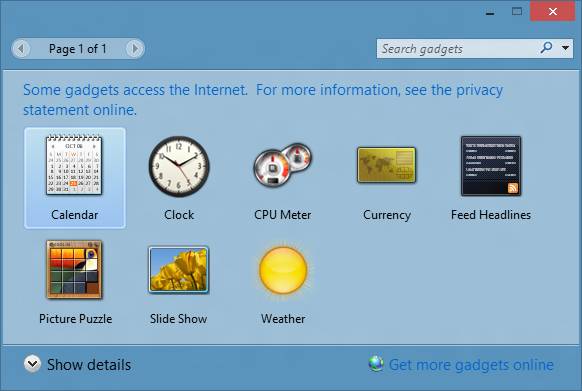
Спочатку в меню «Гаджети» знаходиться лише один гаджет годинника. Для деяких користувачів достатньо і попередньо встановленого додатка, але багато хто намагається спробувати різні варіанти.
Для того, щоб розширити доступний асортимент, необхідно завантажити варіант, що сподобався з Інтернету, після чого встановити його. Після встановлення новий гаджет буде доступний у вищезгаданому вікні.
Відео: Віджети на робочий стіл
Гаджет годинник PricedownClock
Досить цікавим та багатофункціональним є гаджет годинника під назвою PricedownClock.
Він має відразу кілька перерахованих нижче переваг:
- гнучкі налаштування, за допомогою яких можна не лише налаштувати зовнішній вигляд, але й увімкнути або вимкнути відображення секунд, а також змінити розмір, формат часу та стиль написання дати;
- декілька доступних на вибір стилів оформлення та більше сотні різних кольорів;
- підсвічування для створення 3d-ефекту з регульованою інтенсивністю і кольором.

Крім зазначених переваг, цей електронний текстовий годинник відрізняється невеликою вагою і наявністю відразу декількох шрифтів, що йдуть в комплекті. З їхньою допомогою можна задати гаджету будь-який бажаний вигляд.
Під час роботи програма практично не навантажує операційну систему, дозволяючи з комфортом користуватися комп'ютером і стежити за часом.
Переваги
Переваги гаджетів-годин для Windows 7 численні та незаперечні.
Ось тільки деякі з переваг, через які варто їх спробувати:
- низька вага та мале споживання ресурсів системи;
- неймовірно широкий асортимент різних кольорів, оформлень та стилів, завдяки яким будь-який користувач зможе задовольнити свої побажання;
- зручність використання – гаджет можна налаштувати таким чином, щоб він відображався поверх вікон;
- проста установка, яка вимагатиме кількох натискань кнопки миші та пару секунд очікування.
Багато користувачів операційної системи Windows 7 вже встановили на робочий стіл великі аналогові або електронний годинник, і анітрохи не пошкодували про це! Вони переконалися в тому, що за допомогою годинника для Windows 7 можна дізнатися не тільки час і дату, а й погоду в будь-якій точці світу, і навіть найсвіжіші новини. Зручно, чи не так?
Подумайте прямо зараз про те, щоб перетворити ваш інтерфейс і зробити його більш насиченим та інформативним завдяки стильним гаджетам. Почніть зараз!










